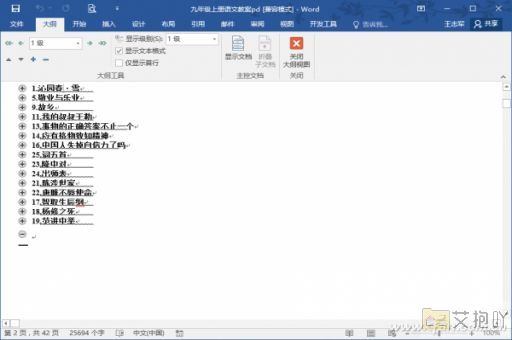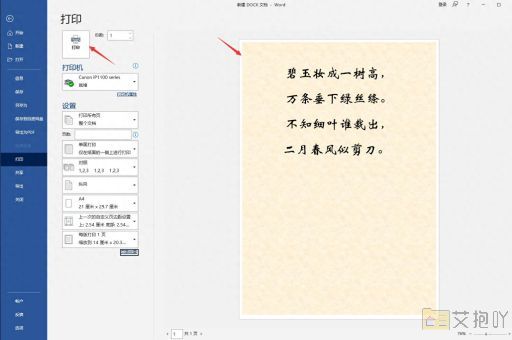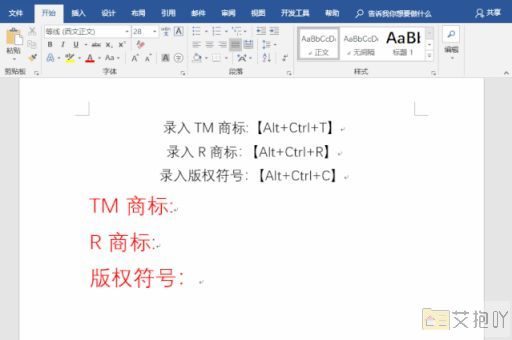word中背景颜色如何设置
在microsoft word中,背景颜色可以为你的文档增添更多的视觉效果和风格。以下是如何设置word中的背景颜色的详细步骤:
1. 打开你想要修改背景颜色的word文档。
2. 点击页面顶部的“设计”选项卡。
3. 在“设计”选项卡下,你会看到一个名为“页面背景”的组。在这个组中,点击“页面颜色”。
4. 这时,会弹出一个下拉菜单,你可以在这里选择预设的颜色。这些颜色包括白色、浅灰色、深灰色等。如果你想要选择其他颜色,可以点击“更多颜色”。
5. 如果你点击了“更多颜色”,会弹出一个新的对话框。在这个对话框中,你可以通过调整色彩滑块或者直接输入rgb值来选择你想要的颜色。你也可以点击“自定义颜色”来创建你自己的颜色。
6. 选择了你想要的颜色后,点击“确定”。这时,你会发现你的文档的背景颜色已经变成了你刚刚选择的颜色。
7. 如果你想恢复到默认的白色背景,只需再次点击“页面颜色”,然后选择“无颜色”。
以上就是在microsoft word中设置背景颜色的详细步骤。请注意,背景颜色只会影响当前选定的文本或段落,如果你想改变整篇文档的背景颜色,需要先选中全文。
另外,你还可以使用图片作为背景。在“页面背景”组中,点击“填充效果”,然后在弹出的对话框中选择“图片”,从你的电脑中选择一张图片作为背景。

设置背景颜色是提升word文档视觉效果的一种简单有效的方法。只需要简单的几步操作,你就可以让你的文档看起来更加专业和有吸引力。


 上一篇
上一篇